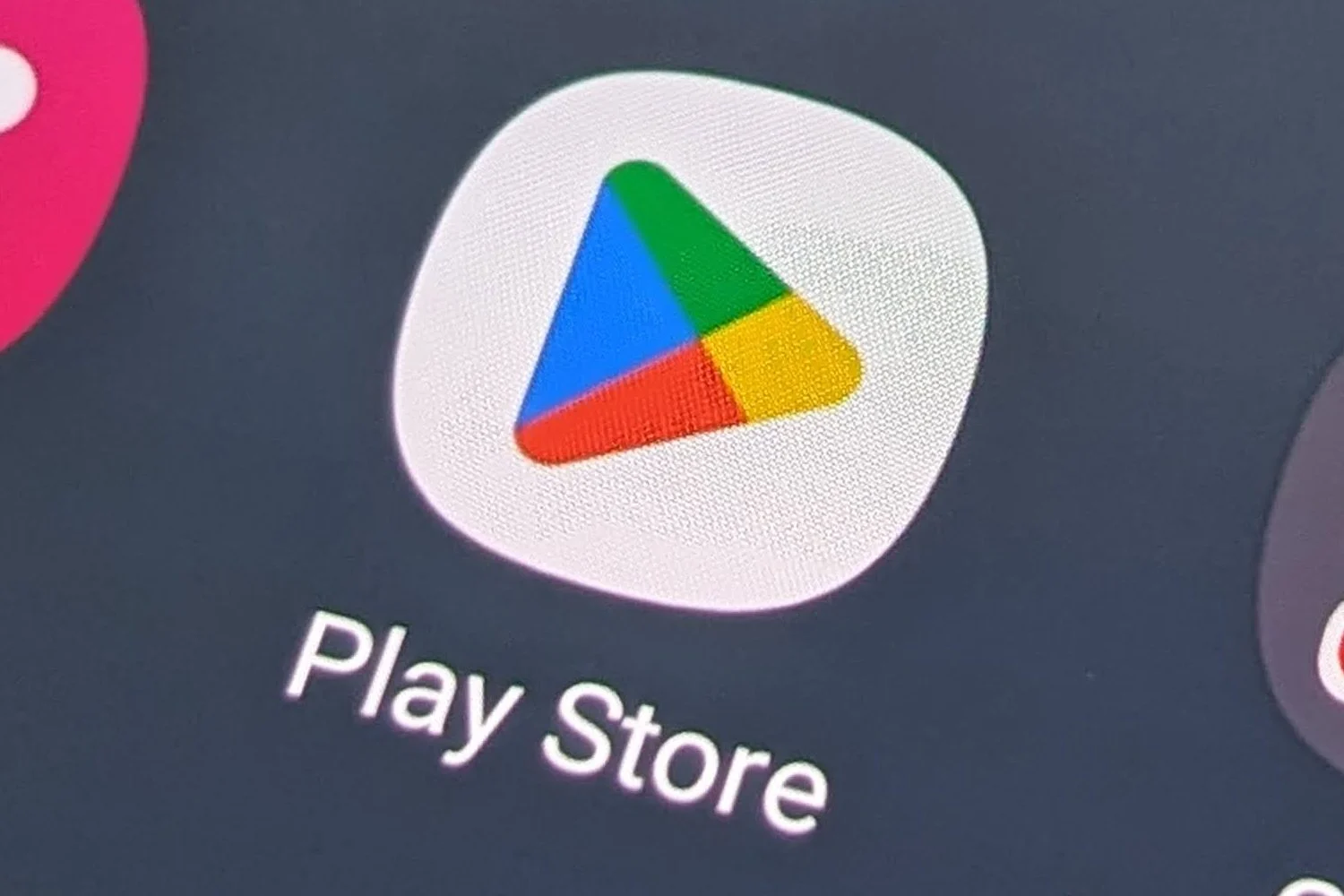自 Nighthawk M1 推出以来,Netgear 一直致力于开发其移动路由器产品。最新的迭代提高了标准,保留了前两代成功的基础,并添加了无线网络必须提供的最佳功能,所有这些都进行了一些调整。
紧凑性和动力
因此,在这个紧凑的外壳中(侧面尺寸仅为 10.5 厘米,厚度为 2.15 厘米),我们找到了 Snapdragon这显然是 6 GHz 以下的 5G(因此是非独立的),理论速度为 3.2 Gbits/s,而仍在竞争中的 4G LTE 则展示了令人自豪的 Cat 20,理论速度为 2 Gbits/s。 s。 Nighthawk 夜鹰有四个用于移动连接的天线 (MIMO 4×4),以确保传入连接的最佳速度,然后将其分发到连接的计算机。
因此,在 Wi-Fi 方面,我们找到了 Wi-Fi 6,它具有两个专用天线(MIMO 2×2),当然还有两个独立的频段:2.4 和 5 GHz。 802.11ax 中的理论累积起始速率设置为 1.2 Gbit/s。可以说,这个承诺是美好的。

连接方式的选择
但 Netgear 更进一步,考虑到那些必须有选择才能确保尽可能最佳速度的人。因此,Nighthawk M5 集成了两个物理连接器来连接计算机。例如,采用 USB-C 格式的 USB 3.1 Gen-2 插座可让您直接连接笔记本电脑,从而享受 3 Gbits/s 的理论速度。注意:由于该端口还用于为 5040 mAh 电池充电,因此您将在连接路由器时为路由器充电。
另一个连接器是千兆位以太网端口,它可以用于连接有线计算机,以获得最佳速度,也可以连接到盒子或任何以太网网络(在会议室、卧室酒店)。等)在后一种情况下,您可以要求夜鹰M5优先使用有线连接,这将节省您的数据订阅。显然,在这种情况下,理论最大吞吐量将为1 Gbit/s。
配置简单,但并不总是最好的
与之前的型号一样,M5 非常容易上手。我们打开底盖,取出电池,将 nanoSIM 卡滑入插槽(不要指望在那里放置 miniSIM,也不要指望找到第二个插槽......),将所有东西放回原位,然后按开始按钮。
基本配置非常简单,无需从口袋里拿出智能手机即可完成。您将需要使用两个按钮(主页和返回),位于前面,彩色触摸屏的右侧,令人愉快且可读,其对角线约为 2.5 英寸。然而,当他愿意的时候,他会因为反复无常和敏感而受到批评。有时您必须尝试多次才能验证选项、输入字母等。更令人不愉快的是,因为它可以完美地工作,然后无缘无故地不再想听到任何声音。
在这一点上,Netgear 显然还有进步的空间。这有点遗憾,因为集成到路由器中的接口是经过深思熟虑的。法语翻译并不总是很清楚,但我们最终总能理解它的意思。

幸运的是,可以通过其他两种方式配置路由器。其中之一是 Netgear 的移动应用程序。它有一个优点:给你一种回到过去的感觉。因为它的设计(及其颜色)让人回想起 2000 年代初期路由器的最佳时代,而且它的方法缺乏一定的同质性,所以我们从 PC 上看起来非常 Web 的小菜单转向了移动界面。
但是,它提供了对您可能需要定期使用的所有选项的访问:主网络的配置、访客网络、连接设备列表(在共享有限数据计划时始终适用)、家长控制(通过 openDNS) ), ETC。
如果这个应用程序不让您兴奋,第三种交互方式可能适合您。与任何优秀的极客路由器一样,可以从网络浏览器访问配置界面。在这种情况下,界面更加现代,并且完美适应移动咨询。不过,请注意,在 iOS 上,我们建议您使用 Chrome 而不是 Safari,原因很简单,Apple 移动操作系统的默认浏览器有时难以正确显示按钮和菜单。在调整某些选项时,这有时会带来问题。
让我们在设置上结束这一点,再次指出,对于如此高端且昂贵的设备,Netgear 不提供集成的安全解决方案。这是一种耻辱,因为热点移动设备可以受益于良好的监控和保护。

两条毯子的价格是一条的价格
像往常一样,我们在巴黎的公寓中测试了这款路由器,这只不过是通过在长公寓中设置厚实且规则的承重墙来使 Wi-Fi 路由器的使用变得复杂。
Nighthawk M5 的目标显然不是覆盖整个外壳表面,而是看看它的性能如何以及能走多远。绘制我们常用的热图也很有趣,因为M5提供了一个有趣的功能,理论上允许我们通过牺牲一点电池来增加传输网络的范围。
既然我们正在谈论电池,那么有两条评论。第一点,通过相当明智地使用我们的互联网连接(邮件、网络、一点 YouTube 和一点音乐流),我们注意到通过增加发射功率,在大约相同的情况下,每小时电池电量下降了 10% 左右。在这种情况下,我们注意到电池电量下降了 15% 以上。

第二点,如果我们没有耗尽电池,因为它很容易在工作时充电,我们会后悔夜鹰M5的电源适配器与外壳的比例太大和太重。它几乎占其尺寸和重量的三分之一...幸运的是,充电是通过 USB-C 格式端口完成的,因此您可以考虑不使用它来为路由器的电池充电。
正如我们上面所说,M5 中嵌入的 Wi-Fi 6 模块在两个常用频率上进行传输。如果说 5 GHz 可以保证更好的速度并且更抗干扰,那么 2.4 GHz 频段的覆盖范围是最好的。因此,我们正是利用这个频率创建了热图。
如果信息图上面未显示,请点击这里。
在默认设置下,我们看到路由器的覆盖范围对于相当大的房间来说已经足够了。最好的表演(简单来说就是绿区),稍微超出这个二十平米左右的空间。显然,当您离开五米之外时,覆盖范围很快就会恶化,尤其是在承重墙之间的地方。
当您激活发射功率增强功能时,您可以清楚地看到操作覆盖范围要大得多。不仅主房间的质量更好,而且足以在距离路由器五米多的地方保持良好的信号。
因此,Nighthawk M5 并不是覆盖您家的解决方案——我们猜到了。另一方面,如果您希望能够连接比一般授权的两到三个设备更多的设备,那么它非常适合覆盖出租的客厅、酒店房间等。但就流量而言,它值多少钱?
多种流量
无论用于建立的路由器有多好,Wi-Fi 网络始终必须与邻近网络的干扰以及周围家具和墙壁或多或少的配合材料作斗争。
这就是为什么 Netgear 有一个好主意,即提供最好的 Wi-Fi,但也提供其他可能适合某些用例的选项。因此我们针对不同的使用场景进行了一些测量。
但在详细介绍它们之前,我们先来谈谈第一个案例,它不一定代表 Netgear Nighthawk 可以为您提供的最佳产品。但它仍然具有建立具体用例的优点:Wi-Fi 6 共享传入的 5G 连接,其中信号接收良好。在这种情况下,我们测量了通过 Wi-Fi (5 GHz) 连接的 Mac 与通过 5G 连接(橙色订阅)的外界之间的速度。

然后我们观察到稳定的传入(下载)速度为 230 Mbits/s,而上行速度在 9.3 Mbits/s 左右波动。有足够的空间来传输视频(甚至 4K)、连接到互联网、检查电子邮件、可能还可以在线播放等。
请注意,通过在同一位置通过 USB 将 MacBook Pro M1 连接到路由器,我们获得了基本相同的速度。
因此,在这种情况下,限制因素是传入的 5G 连接,换句话说,一旦我们找到了最佳信号接收点,就会逃脱我们的控制。
对于我们的其他测量测试,我们采用了另一种方法,即查看 Nighthawk M5 在最佳条件下的表现。我们的目标是了解 Wi-Fi 6 在连接到每秒超过千兆位的可靠稳定的有线连接时可以做什么。因此,我们通过以太网将其连接到一个盒子。那么,当我们为 M5 提供良好的传入连接时,我们会看到什么呢?
如果信息图上面未显示,请点击这里。
首先,2.4GHz连接在速度方面仍然较差。最好连接您最近需要良好 5 GHz 连接的设备。即使在 5 到 10 米之间,2.4 GHz 提供的速度也并不令人眼花缭乱。不过,它们应该允许你播放 4K 视频,这已经不错了
然后,正如我们所见,当我们激活 Wi-Fi 网络传输的“增强”模式时,覆盖范围和吞吐量都会得到真正的增益。
最后,无论是否激活增强模式,您都不应期望在 10 米之外愉快地冲浪或使用 Wi-Fi 网络。但是,您必须再次记住,该路由器是一种移动解决方案,可以在您没有其他方式访问互联网时连接您。这是最后的解决方案,可以保证您可以按时发送这些视频,或在必要时收到一封重要的电子邮件。发送视频时,有时需要耐心等待,上传的效果并不总是最好的,至于其他的,任务似乎已经完成了。
此外,为了结束我们的速度测试,让我们指出,通过 USB 连接 Mac 并通过以太网连接路由器,我们获得了一流的速度,下行流量平均为 913 Mbits/s,上升流量平均为 673 Mbits/s。因此,有一种方法可以绕过无线,在紧急情况下将速度保持在非常好的水平。